
对于Microsoft Excel的用户来说,该表格处理器中的数据放置在单独的单元格中是毫无秘密的。为了让用户引用此数据,地址被分配给每个纸张元素。让我们了解Excele中编号的原理对象,并且可以更改此编号。
Microsoft Excel中的编号类型
首先,应该说有可能在两种类型的编号之间切换。使用默认设置的第一变体时元素的地址具有表单A1。第二个版本由以下形式表示 - R1C1。要使用它需要在设置中切换。此外,用户可以立即将细胞倒入多个选项。让我们看看所有这些功能。方法1:切换编号模式
首先,让我们考虑切换编号模式。如前所述,默认情况下单元格的地址由类型A1设置。也就是说,列由拉丁字母表的字母表示,线条是阿拉伯数字。切换到R1C1模式假定一个选项,不仅指定了字符串的坐标,还指定了列。让我们弄清楚如何制作这样的交换机。

- 我们移动到“文件”选项卡。
- 在通过左侧垂直菜单打开的窗口中,转到“参数”部分。
- 将打开Excel参数窗口。通过将左侧放置的菜单,转到公式子部分。
- 过渡后,注意窗口的右侧。我们正在寻找一组设置“与公式合作”。临近“链接样式R1C1”参数设置复选框。之后,您可以按窗口底部的“确定”按钮。
- 在参数窗口中的上述操作之后,链路样式将改变为R1C1。现在不仅是线,而且列也将由数字编号。

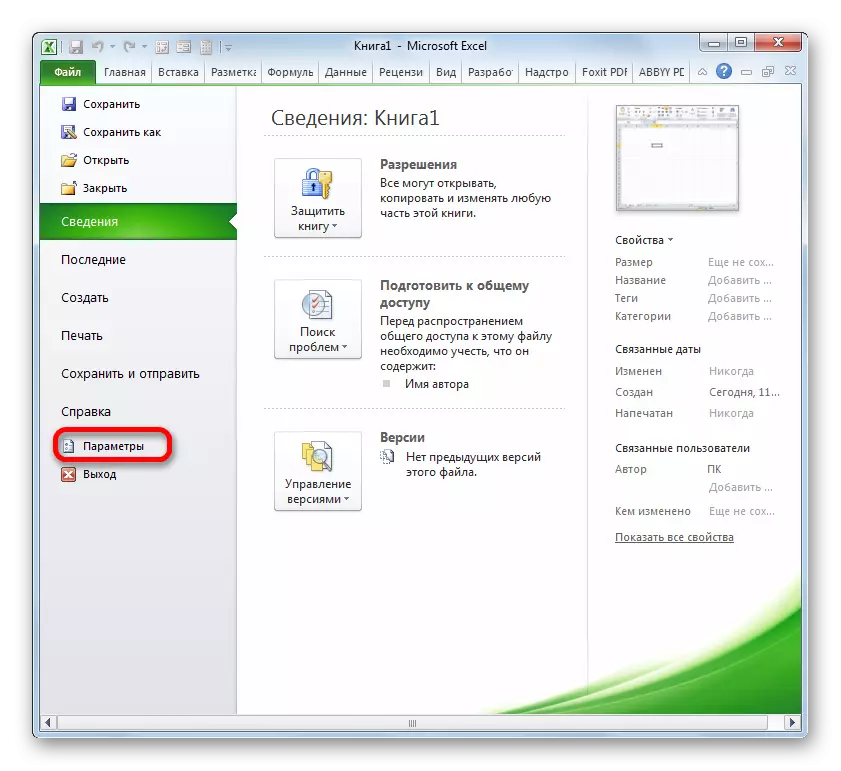
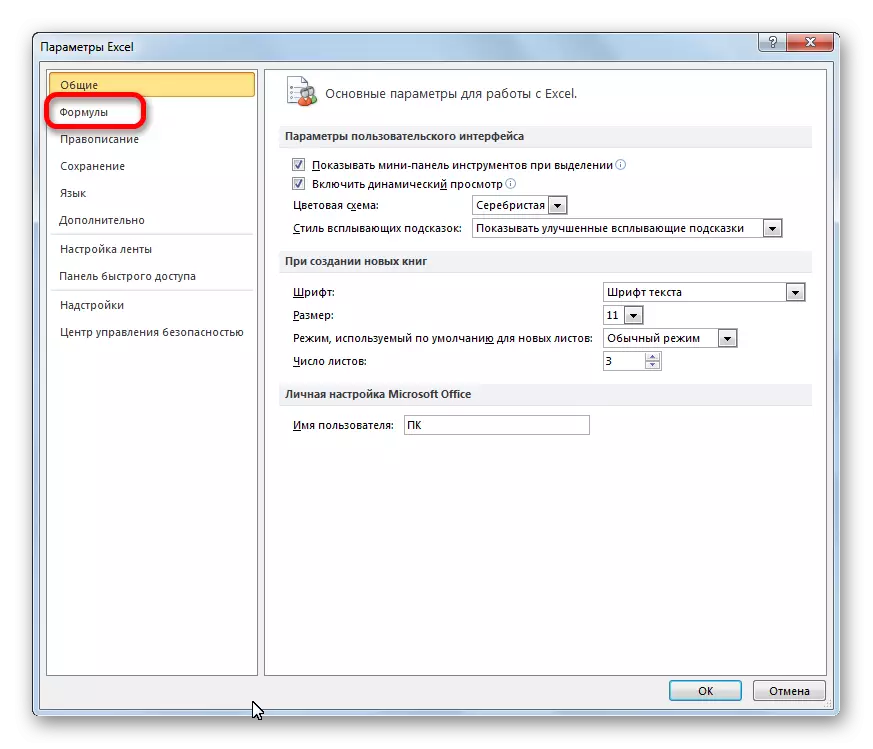

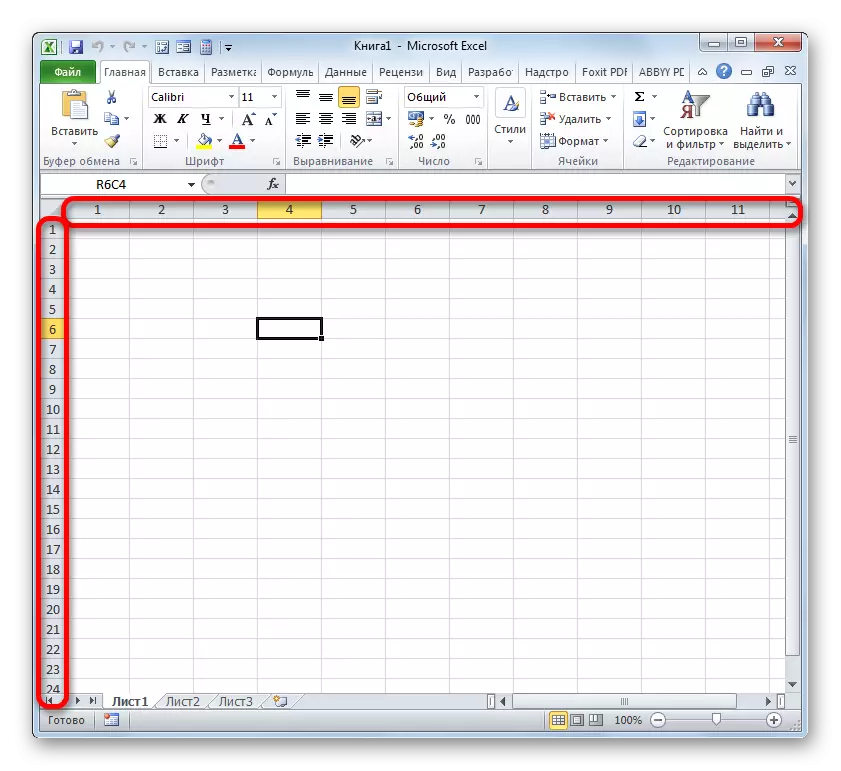
为了返回默认坐标名称,您需要花费相同的过程,只有这次从R1C1链接样式项目中减少复选框。

课程:为什么在Excele而不是字母数字
方法2:填充标记
此外,用户本身可以编号单元所在的信件或列,根据它们的需求。该用户编号可用于指定表的行或列,以通过嵌入的Excel函数和其他目的传送行的数量。当然,可以手动完成编号,简单地由键盘的所需数字驱动,但使用自动填充工具执行此过程更容易且更快。对于大数据阵列的编号尤其如此。
我们看看如何使用填充标记,您可以执行纸张元素的自动计量。
- 我们将数字“1”放在小区中,我们计划开始编号。然后我们将光标携带到指定项目的右下边缘。与此同时,他必须转变为黑色十字架。它被称为填充标记。关闭鼠标左键和向下或向右拍摄光标,具体取决于究竟需要编号:行或列。
- 到达最后一个单元格后,应编号,放开鼠标按钮。但是,正如我们所看到的,所有具有编号的元素都仅被单位填充。要修复它,请按下位于编号范围结束的图标。在“填充”项附近测试开关。
- 执行此操作后,整个范围将按顺序编号。
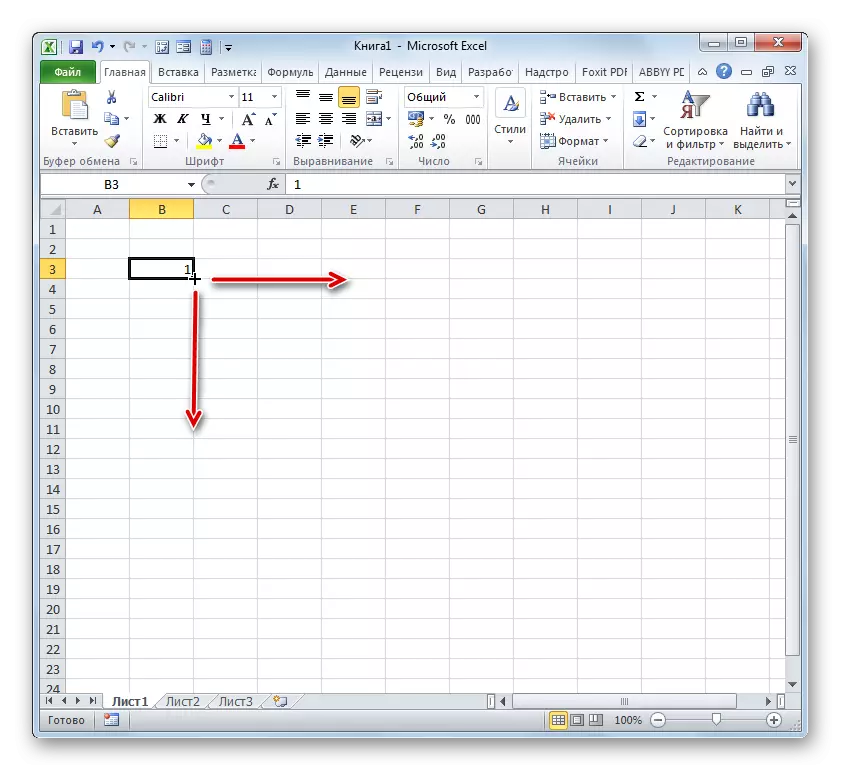


方法3:进展
另一种方式,您可以在Excele中编写对象的方式,是使用一个名为“riveSion”的工具。
- 与以前的方法一样,将数字“1”设置为编号的第一个单元格。之后,只需用鼠标左键单击它即可选择此叶子元素。
- 突出显示所需范围后,移动到“主页”选项卡。单击“填充”按钮,放在编辑单元中的磁带上。打开一个动作列表。我们从中选择“进展......”的位置。
- Excel窗口打开名为“Dripution”。在此窗口中,许多设置。首先,我们将专注于“地点”块。在其中,交换机有两个位置:“按线条”和“在列上”。如果您需要生成水平编号,则如果垂直是“在列上”,则选择“按字符串”选项。
在“类型”设置块中,为了我们的目的,您需要将交换机设置为“算术”位置。但是,他,默认默认位于此位置,因此您只需检查其位置。
“单位”设置块仅在选择日期“日期”时才会激活。由于我们选择了“算术”类型,因此我们不会对上述块感兴趣。
在“步骤”字段中,设置数字“1”。在“限制值”字段中,我们设置编号对象的数量。
完成列出的操作后,我们单击“进展”窗口底部的“确定”按钮。
- 正如我们所看到的,“进展”窗口中的片材元素范围将按顺序编号。


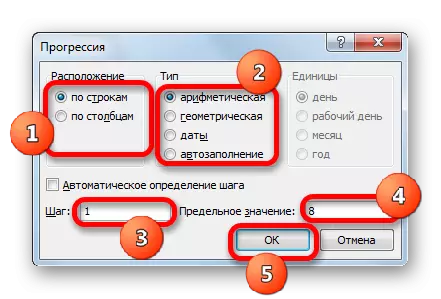

如果您不想计算需要编号的表格项数以在进展窗口中的“限制值”字段中指定它们,则在这种情况下,您需要在开始指定之前选择要编号的整个范围窗口。
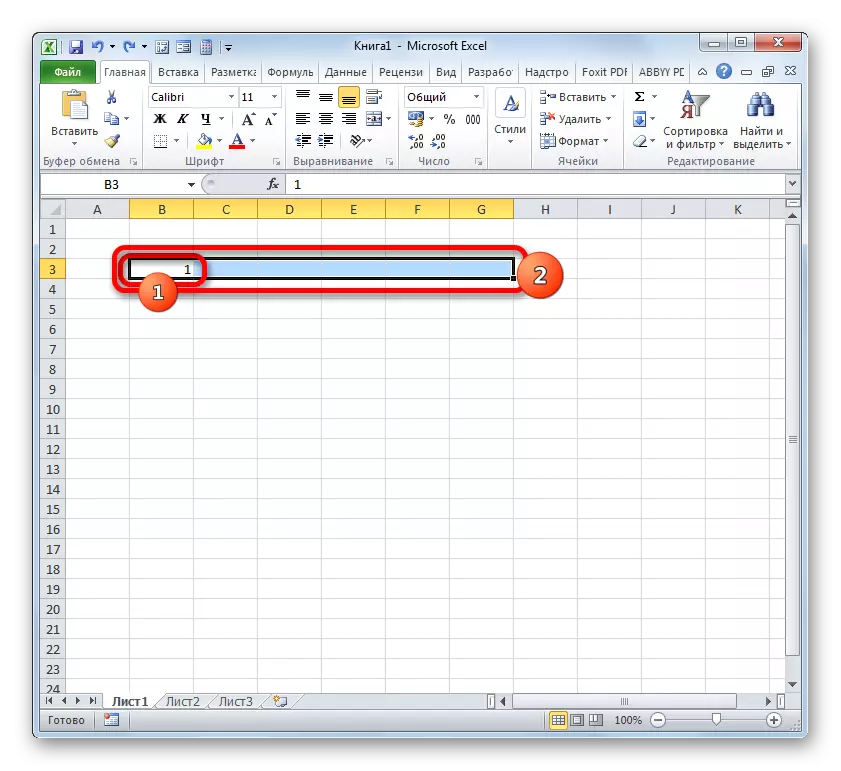
之后,在“进展”窗口中,我们执行上述所有相同的操作,但这时间我们将字段“极限值”为空。
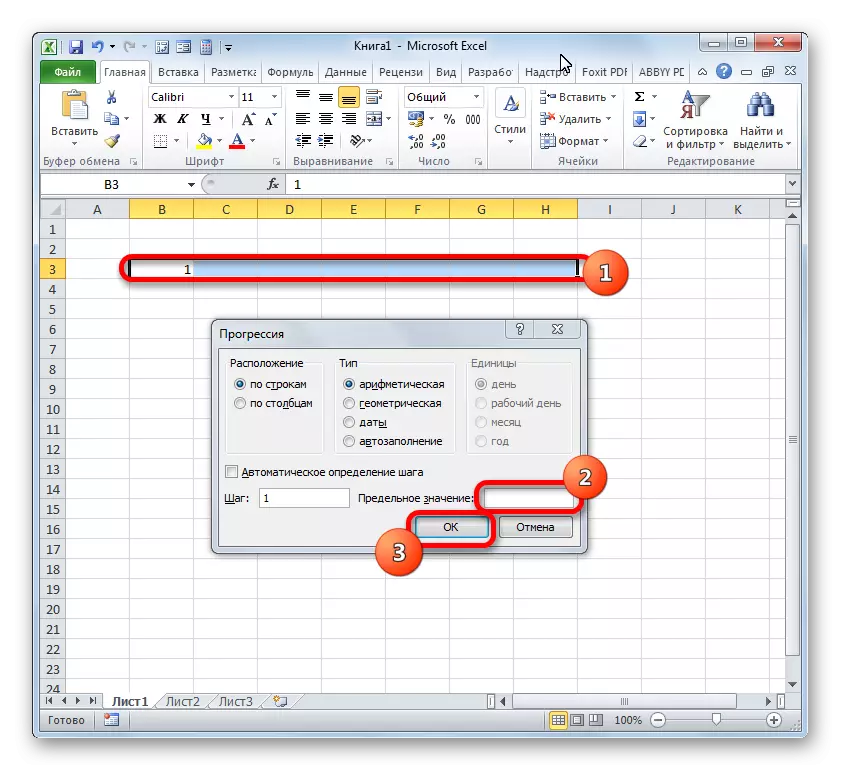
结果将是相同的:所选对象将被编号。
课程:如何在Excele中进行自动完成
方法4:使用该功能
数字表元素,您也可以诉诸使用嵌入式Excel功能。例如,可以应用于阵列编号的字符串运算符。
字符串函数是指“引用和数组”运算符。其主要任务是返回将安装链接的Excel列表房间。也就是说,如果我们指出此函数的参数,则在纸张的第一行中的任何单元格中,它将在该单元格中输出值“1”。如果将链接指定为第二行元素,则操作员将显示数字“2”等。
语法函数字符串下一篇:
=字符串(链接)
正如我们所看到的,此功能的唯一参数是指向单元格的链接,其行号必须在指定的元素中显示。
让我们看看如何在实践中与指定的运营商合作。
- 选择一个对象,该对象将在编号范围内。单击位于Excel表的工作区域上方的“插入函数”图标。
- 函数主站开始。我们将其转换为“链接和阵列”类别。从运算符的列出的名称中,选择“行”名称。分配此名称后,“确定”按钮上的粘土。
- 运行字符串函数参数窗口。它只有一个字段,由这些大多数参数的数量。在“链接”字段中,我们需要输入任何单元的地址,它位于纸张的第一行中。可以通过键盘驱动它们来手动输入坐标。但是,执行此操作仍然更方便,只需通过在字段中安装光标,然后沿着第一张纸张中的任何元素关闭鼠标左键。她的地址将立即显示在参数字符串窗口中。然后单击“确定”按钮。
- 在串函数所在的表格的单元格中,显示图形“1”。
- 现在我们需要编号所有其他行。为了不生产使用操作员的所有项目的程序,这肯定会花费大量时间,通过我们已经熟悉的填充标记制作公式的副本。我们将光标携带到带有弦的公式和出现填充标记后的单元格的右下边缘,夹紧鼠标左键。我们将光标延伸到需要编号的行数。
- 正如我们所看到的,在执行此操作后,指定范围的所有行将由用户编号编号。
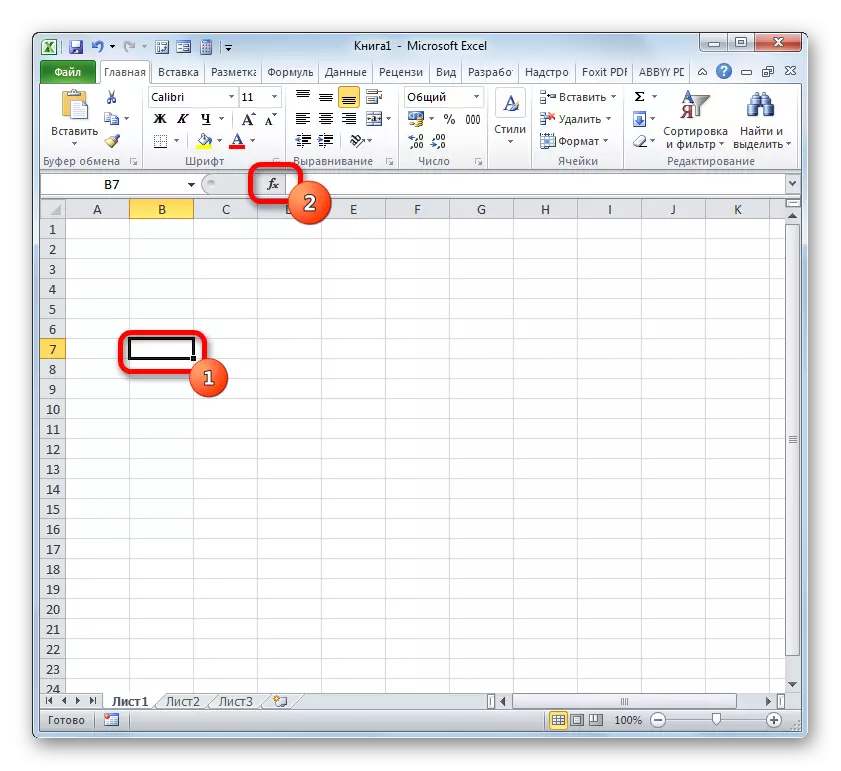
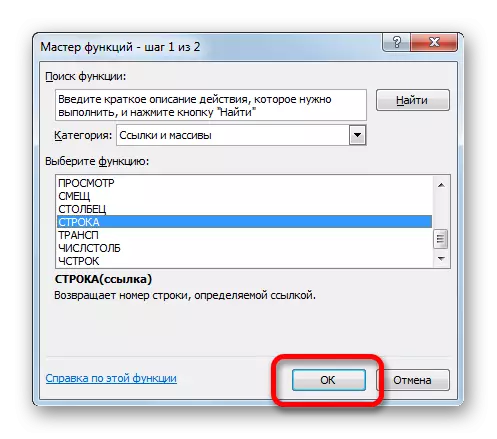

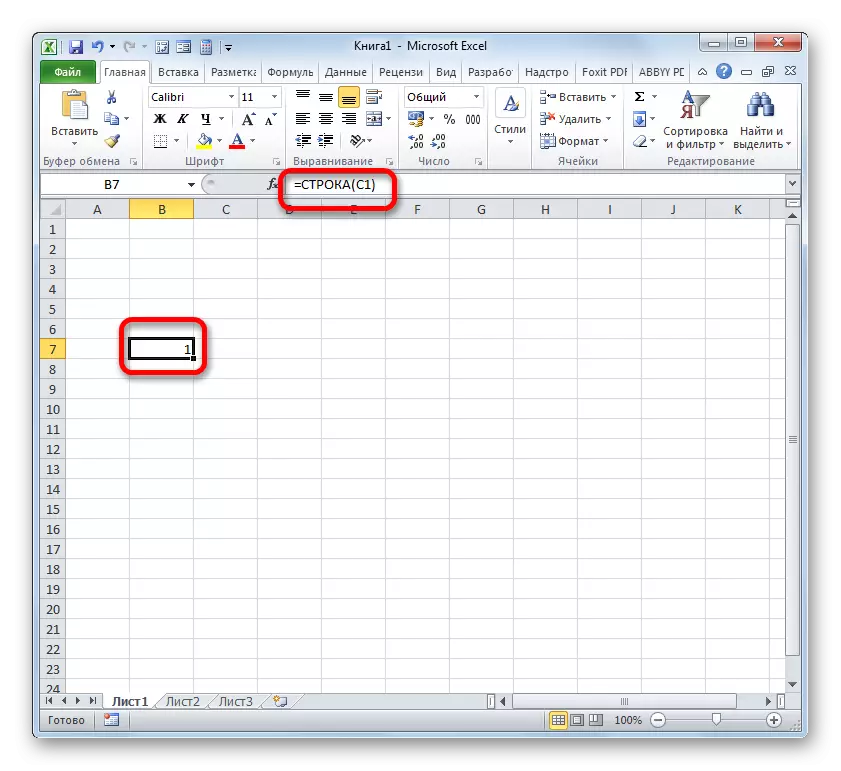
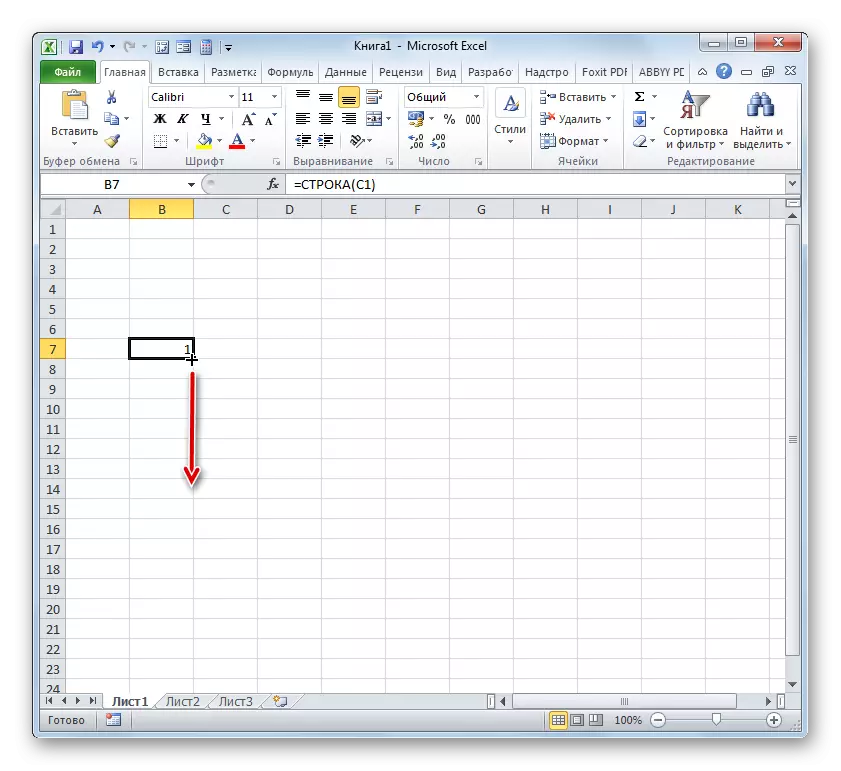

但是我们只做了数字的数字,并且完全执行了以表内的数字的形式分配小区的地址的任务,应编号列。它也可以使用嵌入式Excel函数完成。该操作员预计将具有“列”名称。
列功能还指的是运算符“链接和数组”类别。由于很容易猜测其任务是消除所指定元素的列编号项,所以链接的指定元素。此功能的语法与以前的操作员几乎相同:
=列(链接)
正如我们所看到的,只有操作员本身的名称不同,并且参数是最后一次仍然是对表格的特定元素的引用。
让我们看看如何在实践中使用此工具执行任务。
- 选择处理范围的第一列对应的对象。粘土在“插入函数”图标上。
- 填写函数主,移动到“链接和数组”类别,并分配名称“列”。粘土在“确定”按钮上。
- 列参数窗口开始。如前次,我们将光标放在链接字段中。但在这种情况下,我们分配任何项目而不是表格的第一行,而是第一列。坐标立即出现在现场。然后,您可以按照“确定”按钮。
- 之后,数字“1”将显示在指定的单元格中,对应于用户指定的表列的相对编号。对于剩余列的编号,以及在行的情况下,我们应用填充标记。我们将光标带到包含列功能的单元格的右下边缘。我们正在等待填充标记的外观,并且通过握住鼠标左键,光标是正确的项目数。
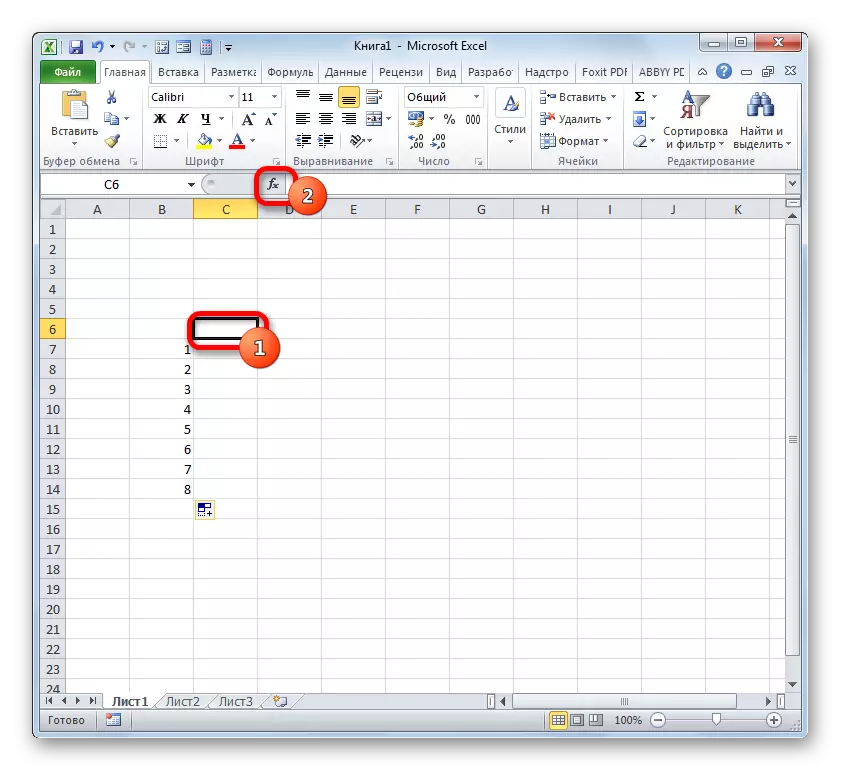



现在我们条件表的所有细胞都具有相对编号。例如,下面的图形设置为数字5的元素具有相对自定义坐标(3; 3),尽管纸张的上下文中的绝对地址保持为E9。
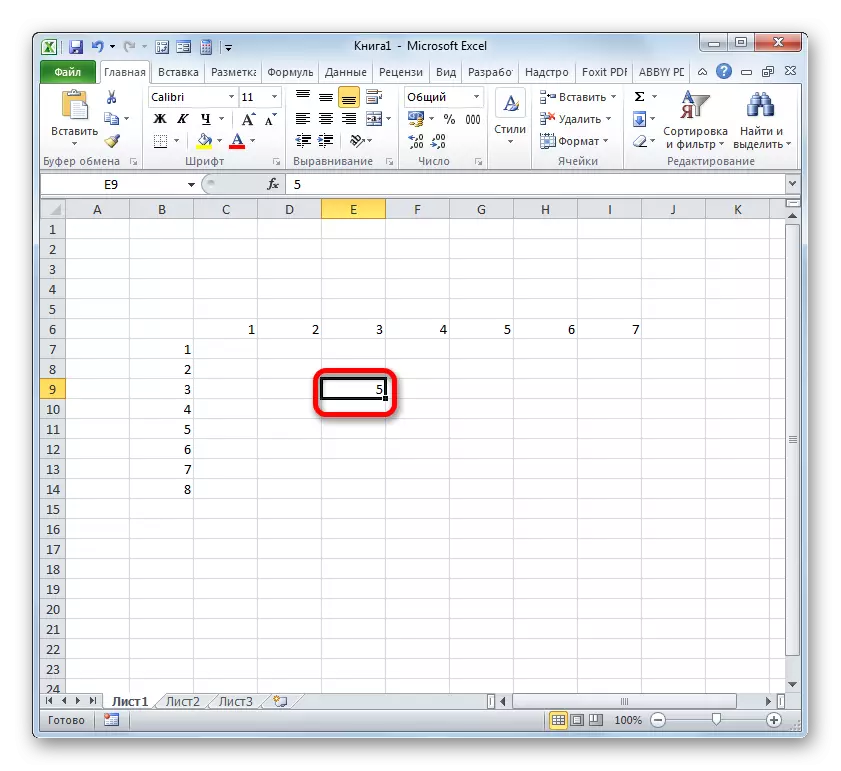
课程:Microsoft Excel中的函数主
方法5:分配小区名称
除了上述方法之外,还应注意,尽管将数字分配给某个阵列的列和行,但是它内部的小区的名称将根据作为整体的纸张的编号设置。在选择项目时,可以在特殊名称字段中看到。
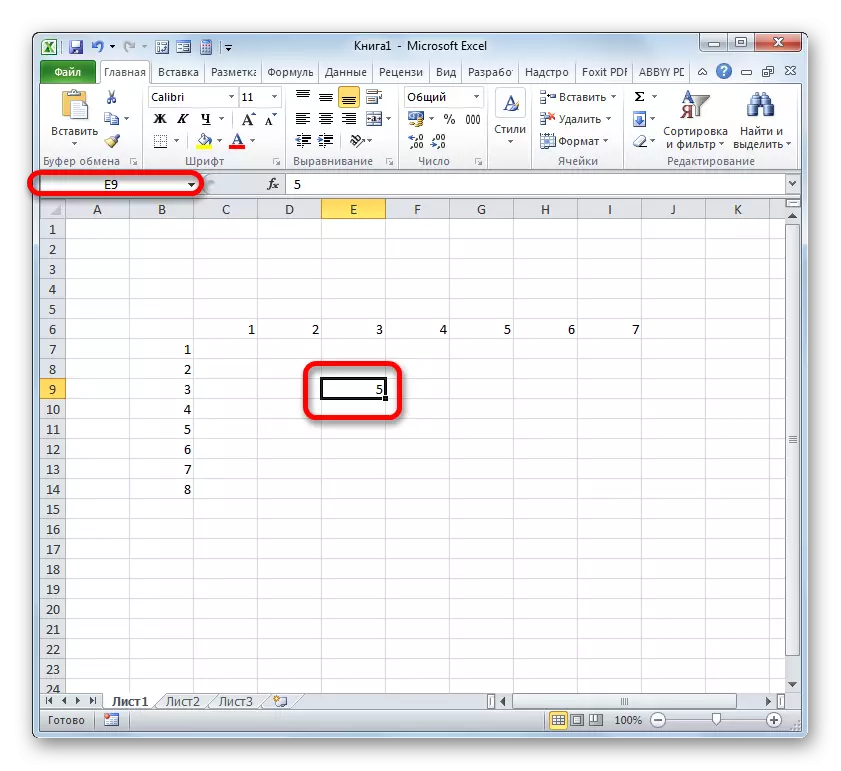
为了将与纸张的坐标对应的名称更改为我们的阵列的相对坐标的帮助,它足以突出显示使用鼠标左键的适当元素。然后只是从名称字段中的键盘,您可以驱动用户考虑所必需的名称。它可以是任何一个词。但在我们的情况下,我们只是介绍了这个元素的相对坐标。在我们的名称中,我们用字母“页面”和列号“表”表示行号。我们获取以下类型的名称:“table3r3”。将其驱动为在名称字段中,然后单击Enter键。

现在,我们的单元格根据阵列组成中的相对地址分配了名称。以同样的方式,您可以给出数组的名称和其他元素。
课程:如何在Excel中分配一个小区名称
如您所见,Excele中有两种类型的内置编号:A1(默认)和R1C1(在设置中启用)。这些类型的寻址将整个纸张应用于整个纸张。但另外,每个用户可以在表中或特定数据阵列中进行用户编号。有几种经过验证的方法将用户编号分配给单元格:使用填充标记,“进展”工具和特殊的嵌入式Excel功能。设置编号后,您可以将名称分配给特定的工作表元素。
